win7系统电脑屏幕突然变暗怎么调节
2022年09月16日 08:02:37
小猪
Win7教程
win7系统怎么调节电脑显示屏亮度突然变暗
关于电脑显示深色内容,屏幕亮度变暗 其实这个很好,可以保护电脑和眼睛。但是……很多笔记本电源管理器会在系统闲置一段时间后降低屏幕亮度。...如今小伙伴们用电脑的时间越来越多了。长时间使用电脑对我们的眼睛是非常有害的。建议您在使用电脑一两个小时后停下来休息10分钟,看看远处。此外,还需要控制电脑屏幕的亮度。但是笔记本电脑屏幕突然变得很暗,怎么办?以下是解决方案,让我们来看看细节。

笔记本电脑屏幕突然变得很暗的解决方法
第一种方法
1、我按屏幕,然后按F9 ,然后它就亮了
第二种方法
1、在Windows操作系统中打开控制面板菜单,无论您使用的是Windows 7还是Windows 8操作系统,直接进入电脑界面选择控制面板。
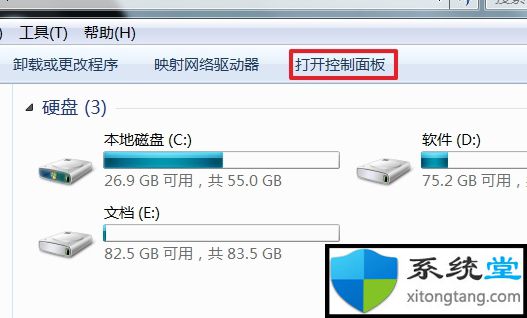
2、打开控制面板后,点击“电源管理”菜单选项,进入笔记本电源管理主界面。
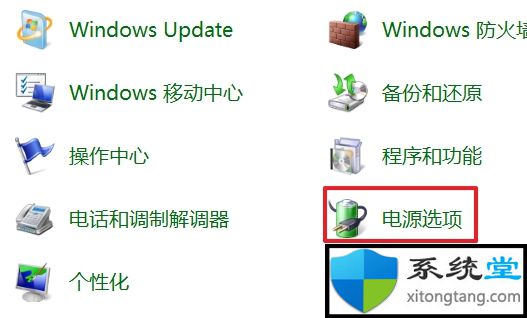
3、进入电源管理界面后,点击界面最左侧的“选择何时关闭显示器”选项进入该选项设置。
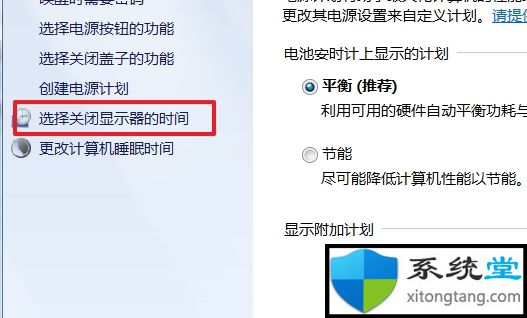
4、接下来,在弹出的界面中点击“更改电源高级设置”选项,进入高级电源设置选项。在 Windows8 系统中操作可能会略有改变。
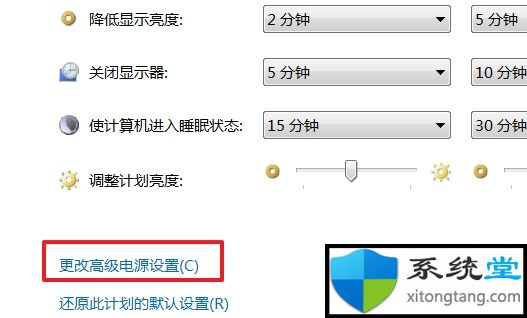
5、在接下来弹出的界面中,我们直接点击右侧的“联想电源管理”选项。
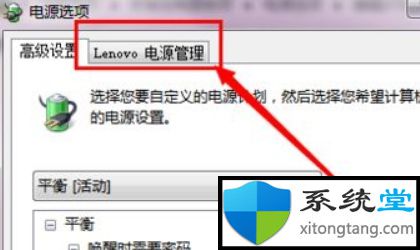
6、在接下来的弹出界面中,点击“启动联想电源管理软件”。
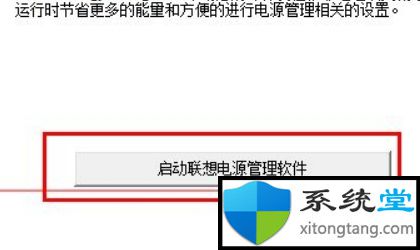
7、 然后默认是开启的,所以屏幕经常会自己变暗,取消这个选项就好了。
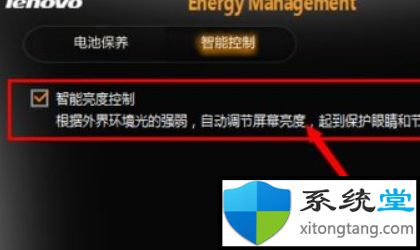
很赞哦! (
)

